| (1) |
Netscape を起動します。 |
|
 |
|
|
| (2) |
メニューバーの「ウインドウ」から「Mail&Newsgroups」を選択します。
※または、タスクバーから「Mail&Newsgroups」ボタン( )をクリックします。 )をクリックします。 |
|
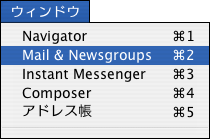 |
又は |
 |
|
|
|
| (3) |
メニューバーの「編集」から「Mail&Newsgroups アカウントの設定」を選択します。 |
|
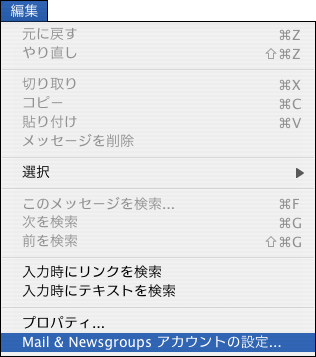 |
|
|
| (4) |
「アカウントの設定」画面が表示されます。左側のメニューから利用する設定名(ここでは[[email protected]])を選択して、右側に表示された「アカウントの設定」の内容を確認します。 |
|
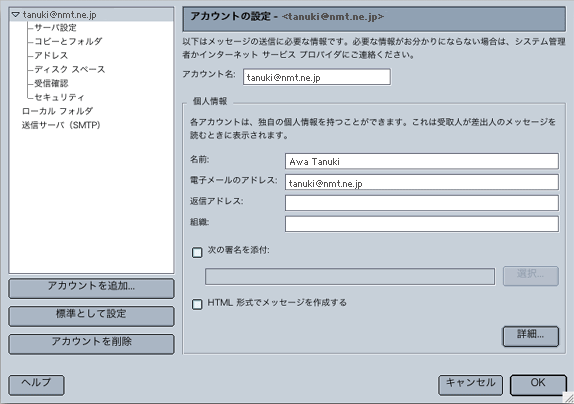 |
|
| アカウントの設定 |
|
| アカウント名: |
任意の名前(設定名)(ローマ字、日本語等)
例) [email protected]
| ※ |
この設定の名前です。電子メールアドレスなど、わかりやすいものを入力してください。 |
|
| 個人情報 |
|
| 名前: |
任意の名前(ローマ字、日本語等)
例) Awa Tanuki
|
| 電子メールのアドレス: |
あなたの電子メールアドレス
例)[email protected] |
| HTML形式でメッセージを作成する: |
通常はチェックしません |
|
|
|
| (5) |
左側のメニューから「送信サーバ (SMTP)」を選択して、「送信サーバ(SMTP)の設定」のサーバのポート番号を以下のように設定します。
| ※ |
ポート番号:規定[25]から、Submissionポート[587]へ変更 |
|
|
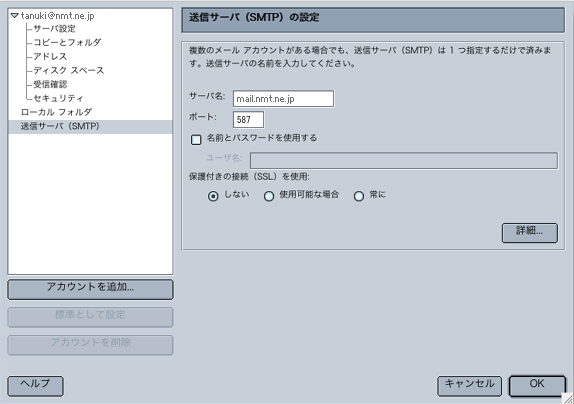 |
|
| 送信サーバ(SMTP)の設定 |
|
|
| サーバ名: |
あなたの送信/SMTPサーバー名 |
例)mail.nmt.ne.jp |
| ポート: |
587 |
(Submissionポート) |
| 名前とパスワードを使用する: |
チェックしない |
− |
| 保護付きの接続(SSL)を使用: |
「しない」 を選択 |
− |
設定が終わりましたら、「OK」ボタンをクリックします。
メール
送信方式 |
Submissionポート設定使用時のメール送信は、『Submissionポート+POP before
SMTP』での送信となります。 |
|
|
|




